Turbūt nėra kitos programos, kuri vienu metu būtų taip visų mylima ir nekenčiama, kaip „Excel“. Kai kada ji trimis paspaudimais atlieka kelių valandų darbą, o kartais visą dieną užtrunkame, kol į savo vietas suguldome elementariausius duomenis.
Šiems penkiems Zodiako ženklams žadama stulbinanti savaitės – spauskite čia ir sužinokite savaitės horoskopą
Kadangi šiai skaičiuoklei alternatyvų kol kas nėra, lieka tik su ja susigyventi. Tad specialistai pateikia penkias gudrybes, kurios darbą su „Excel“ pavers našesniu ir greitesniu.
„Kartais juokaujama, kad kuo vartotojas turi daugiau patirties su „Excel“, tuo labiau jos nemėgsta. Tačiau dažniausiai už šio nusivylimo slypi tai, kad tam tikrų užduočių paprasčiausiai nemokame automatizuoti ir turime vargintis jas atlikdami rankiniu būdu. Pavyzdžiui, užuot ranka į langelius suvedinėję duomenis iš nuotraukos ar kankinęsi vesdami vardus ir pavardes atskirai, galime tai leisti padaryti pačiai programai. Tuo metu nukreipę žvilgsnį į apatinę ekrano dalį net ir be formulių aktyvavimo galime matyti pagrindinę statistiką ir ją panaudoti vos vienu paspaudimu“, – teigia „Telia Global Services Lithuania“ IT paslaugų tiekimo specialistas Tomas Niparavičius.
Teksto išskirstymas į stulpelius
Turbūt visi bent kartą esame gavę dokumentą, kurio kūrėjas nepasivargino vardų, pavardžių arba kitų duomenų surašyti į atskirus stulpelius bei viską tiesiog „sugrūdo“ į vieną. Kartais tai nutinka netgi ne iš blogos valios – pavyzdžiui, importavus informaciją iš CSV failo. Laimė, kopijuoti, įklijuoti ar visko perrašinėti ranka nebūtina. Pasirinkus langelius ir viršuje esančioje „Duomenų“ (angl. Data) skiltyje spustelėjus „Tekstą į stulpelius“ (angl. Text to Columnns), galima tekstą į atskirus stulpelius išskirstyti pagal atskyrimą tarpais, kableliais, ar kabliataškiais.
Sąlyginis formatavimas
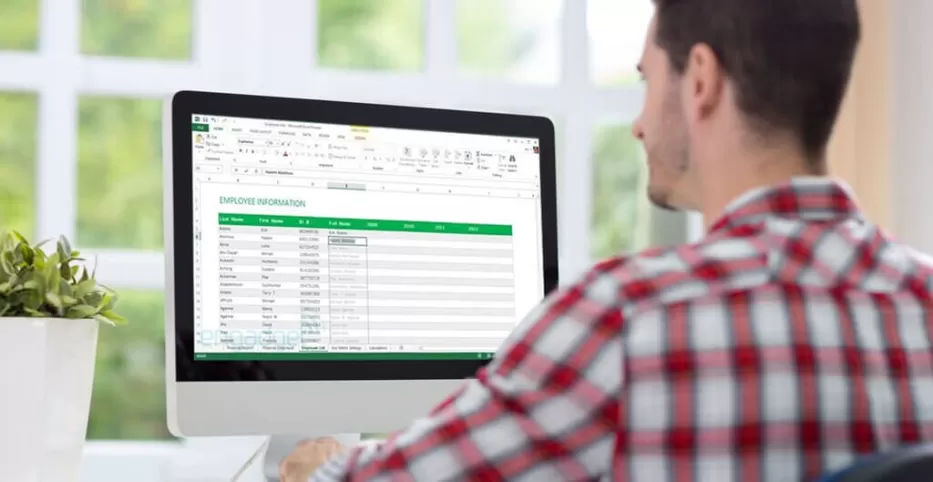
Žiūrite į didžiulę lentelę ir niekaip neįžvelgiate svarbiausių tendencijų? Tarkime, kuris iš lentelėje įrašytų darbuotojų fiksavo didžiausius pardavimus? Sąlyginio formatavimo (angl. Conditional Formatting) funkcija viską padarys už jus. Ji skirtingomis spalvomis pažymės svarbiausius skaičius. Pavyzdžiui, didžiausi stulpelio skaičiai bus apibraukiami žaliai, mažiausi – raudonai, o tarpiniai – atitinkamomis spektro spalvomis. Ši „Excel“ funkcija netgi leidžia kurti taisykles pagal tam tikrus žodžius, pasikartojančias datas ar langelio vertes. Taip analizuoti ir pristatyti duomenis taps daug lengviau.
Duomenys iš paveikslėlio
„Darbinėje rutinoje vis dar pasitaiko atvejų, kai tenka analizuoti duomenis iš telefonu nufotografuotos skaidrės ar mums pateikto atspausdinto dokumento. Nors pirmas impulsas būtų pradėti kuo greičiau barškinti klaviatūrą nervinantis ir mintyse ieškant šios situacijos kaltininko, panikuoti neverta. Naujesnių „Excel“ versijų „Duomenų“ skiltyje spustelėjus „Iš paveikslėlio“ ir „Paveikslėlis iš failo“, informacija iš įkeltos nuotraukos tiesiog magiškai nuguls į skaičiuoklę. Programa duomenis taip pat gali „ištraukti“ ir iš kompiuterio ekrano nuotraukos, kas yra patogu bandant skaičius ar tekstą įsikelti iš įvairių internetinių puslapių“, – pataria „Telia Global Services Lithuania“ ekspertas.
Skaičiuokite nevesdami formulių

Kad ir kiek sudėtingų formulių suprastų „Excel“, didžiąją dalį laiko naudojame tik kokias tris–keturias. Suprasdami tai, programos kūrėjai skaičiuoklės apačioje įkurdino greituosius skaičiavimus. Užtenka pažymėti norimus langelius ir lango apatinėje dalyje iškart išvysite vidurkį, sumą ir pasirinktų langelių skaičių. Paspauskite ant šios automatiškai suskaičiuotos vertės ir ji akimirksniu bus nukopijuota į iškarpinę, kad galėtumėte ją įklijuoti norimoje vietoje.
Greitesnis būdas pažymėti stulpelius ar eilutes
Jei kada bandėte žymėti duomenis „Excel“ skaičiuoklėje naudodami pelę ar nešiojamojo kompiuterio liečiamąją aikštelę, greičiausiai patyrėte, kaip tai gali būti nepatogu. Ypač, jei dokumentas sudarytas ne iš dešimčių, o šimtų ar tūkstančių langelių. Jei norite tai daryti patogiau, laikykite nuspaudę „Ctrl“ ir „Shift“ klavišus bei spustelėkite viršutinės arba apatinės rodyklės mygtuką klaviatūroje. Taip pasirinksite visus duomenis virš arba po pradiniu langeliu.
„Prireikus pasirinkti ištisas eilutes, kartokite tą pačią „Ctrl“ ir „Shift“ kombinaciją, tik naudokite kairiąją ir dešiniąją rodyklėles. Na, o jei panaudosite „Ctrl+Shift+End“ komandą, kursorius nušoks į žemiausią dešinįjį langelį, pažymėdamas absoliučiai visus šioje srityje esančius langelius“, – aiškina T. Niparavičius.